在当今数字化时代,网络已经成为了我们生活中不可或缺的一部分。校路网路由器作为家庭网络连接的重要设备,其设置与测试步骤对用户来说至关重要。本文将详细介绍校路网路由器连接的具体步骤,以及连接成功后如何进行测试,确保网络的稳定性和可用性。
一、校路网路由器连接前的准备工作
在开始连接校路网路由器之前,我们需要确保具备以下几项准备工作:
1.准备路由器设备:确保您已经购买了校路网品牌的路由器,并且路由器包装完好无损。
2.网络服务提供商信息:获取您的网络服务提供商(ISP)所给的登录凭证,包括用户名和密码。
3.检查网络端口:确保您的电脑或其他设备已经准备就绪,并检查是否有可用的以太网端口用于连接路由器。
4.准备好必要的线缆:通常需要网线(用于连接路由器和调制解调器或直接连接宽带)以及电源线。
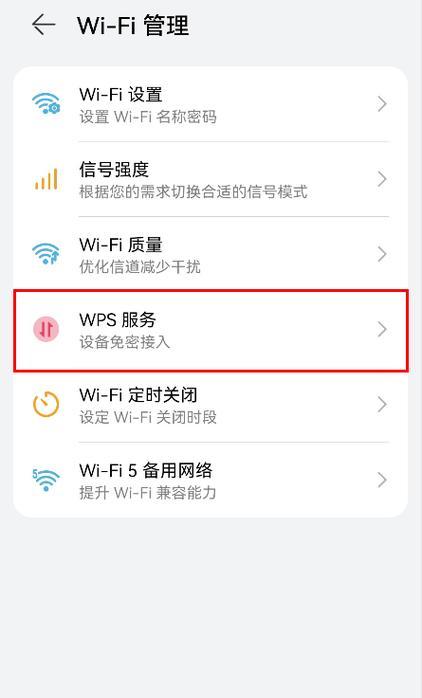
二、校路网路由器的连接步骤
1.连接路由器与电源
将路由器的电源线连接到路由器的电源接口,并插入电源插座。确保路由器上的电源指示灯亮起。
2.连接调制解调器和路由器
接下来,使用网线将调制解调器(Modem)的LAN口和路由器的WAN口连接起来。如果您的网络服务直接连接至路由器,可将网线从ISP提供的端口直接连接到路由器的WAN口。
3.连接计算机至路由器
如果需要通过有线方式设置路由器,可以用另一条网线连接路由器的任一LAN口和计算机的网卡端口。
4.设置计算机以获取IP地址
在设置路由器之前,通常需要将计算机的网络设置调整为自动获取IP地址。具体操作步骤依操作系统而定,可以在网络设置中找到相关选项。

三、校路网路由器的设置过程
1.连接到路由器的网络
在浏览器中输入路由器的IP地址(通常是192.168.1.1或192.168.0.1),打开路由器的管理界面。您可能需要输入管理员账户和密码,这些信息通常在路由器的说明书或标签上。
2.进行快速设置或手动设置
大多数路由器都会提供快速设置向导,按照向导的指示输入ISP的用户名和密码,设置您的无线网络名称(SSID)和密码。如果您选择手动设置,需要根据向导的提示,选择合适的网络类型,如PPPoE、动态IP或静态IP,并根据需要进行配置。
3.确认设置并重启路由器
完成设置后,确认信息无误并保存设置。路由器通常需要重启以应用新配置。

四、连接后如何测试路由器
路由器连接和设置完成后,我们需要进行一系列测试来确保网络是正常工作的。以下是测试路由器的几个步骤:
1.检查WAN连接状态
在路由器的管理界面中,检查WAN口状态,确保显示为已连接,并且获取到了IP地址。
2.测试无线信号
使用手机或笔记本电脑搜索无线网络信号,查看是否能够搜索到您设置的无线网络(SSID),并尝试连接。连接后,确保能够访问互联网。
3.进行互联网速度测试
通过网站如Speedtest.net,进行网络速度测试,查看下载速度、上传速度和Ping值是否正常。
4.检查设备连通性
确保连接到路由器的所有设备都能正常工作,包括电脑、手机、平板等。
五、常见问题排查
在连接和测试过程中,可能会遇到一些问题。以下是一些常见的问题排查方法:
网络连接失败:检查网线是否松动或损坏,路由器和调制解调器的指示灯状态,以及重新检查ISP的用户名和密码是否正确。
无线信号弱:考虑改变无线信道,避免与其他无线设备的干扰;检查路由器位置,确保处于开阔地带。
速度慢:分析网络使用高峰时段,或检查是否有其他设备占用了大量带宽。
六、背景信息与深度指导
路由器是网络的核心设备之一,它根据网络地址路由数据包。校路网路由器通过其内部的固件和处理器,确保数据能够高效、安全地在设备之间传输。
连接路由器的重要意义
正确设置路由器对于网络安全、速度和稳定性至关重要。网络连接不仅仅是一个物理连接问题,更涉及到网络协议、设备兼容性等多方面的技术细节。
七、实用技巧分享
为了优化您的网络体验,这里分享几个实用技巧:
定期更新路由器固件,以获取最新的功能和安全更新。
为网络设置一个强密码,并考虑使用WPA3加密。
关闭WPS功能,以增强网络安全。
定期重启路由器,以保持网络流畅。
八、结束语
通过上述步骤,您应该能够顺利完成校路网路由器的连接和测试。如果您在连接过程中遇到任何问题,不妨回顾本文提供的步骤和技巧,或联系校路网的技术支持获取帮助。确保网络稳定连接,让您和家人能够畅享网络带来的便利。




